 | Biologie | Chimie | Didactica | Fizica | Geografie | Informatica |
| Istorie | Literatura | Matematica | Psihologie |
ORGANIZAREA DESENARII
|
P |
entru a putea obtine rezultate mult mai bune si mai rapide decat in desenarea cu creionul, AutoCAD dispune de niste posibilitati suplimentare, proprii.
1 Utilizarea layer-elor. "Layer" este numele dat unui strat, nivel de desenare. AutoCAD permite utilizarea unui numar oarecare (dupa necesitatile si optiunile utilizatorului), de astfel de straturi, care trebuiesc imaginate ca niste coli transparente, ce pot fi vizualizate concomitent, prin suprapunere, sau individual, unul sau mai multe, cele invizibile suferind un asa numit proces de "inghetare". Layer-ele ajuta foarte mult in controlul desenului si in organizarea sa. Fiecare layer are un nume, o culoare si un tip de linie stabilite la definirea layer-ului respectiv. Se poate lucra pe un singur layer la un moment dat, insa, lucru foarte important, se pot prelucra (edita) entitati de pe diferite layer-e, simultan, cu conditia sa nu fie inghetate.
C-18 LAYER: se poate tasta sau selecta [LAYER:] din meniul radacina.
Command: LAYER<¿>
?/Make/Set/New/ON/OFF/Color/Ltype/Freese/Thaw:
Optiunile comenzii LAYER:
listeaza layer-ele curente, inclusiv statutul si proprietatile lor;
Make creeaza un nou layer si il face curent;
Set face un anumit layer curent si deci activ pentru desenare;
New creeaza un nou layer, dar nu il face curent. Un nou layer poate fi creat foarte avantajos in [Settings] din meniul bara, optiunea [Modify layer]. Intr-o singura manevra se alege culoarea si tipul de linie pentru acest nou layer;
ON face vizibil un anumit layer;
OFF face invizibil un anumit layer;
Color defineste o anumita culoare pentru tot ce se deseneaza in acel layer;
Ltype defineste un anumit tip de linie pentru tot ce se deseneaza in acel layer;
Freese ingheata (face invizibil) un anumit layer si toate entitatile sunt ignorate la o eventuala regenerare, marind performantele AutoCAD-ului privind cautarile si ecranul monitorului;
Thaw dezgheata (face vizibil) un anumit layer.
2 Controlul si folosirea ecranului (display). Posibilitatile de control ale display-ului, permit o desenare mult mai usoara. Comanda ZOOM mareste desenul, ceea ce permite lucrul in detaliu.
C-19 ZOOM: [DISPLAY] din meniul radacina sau [Display] din meniul bara, [ZOOM:]
Command: ZOOM:
All/Center/Dynamic/Extents/Left/Previous/Window/<Scale(X)>:
Optiunile comenzii ZOOM:
All aduce ecranul la valoarea limitelor presetate; daca desenul depaseste limitele, spatiul afisat va contine intregul desen, indiferent de limite;
Center mareste ecranul in jurul unui punct dat, cu un factor de marire sau o inaltime data;
Dynamic afisaza temporar intregul desen; peste ecran apare un dreptunghi punctat, reprezentand zona afisata si a carui marime poate fi modificata de catre utilizator (cu ajutorul tastelor cu sageti), iar fixarea marimii dreptunghiului se face cu <¿>; pentru deplasarea dreptunghiului se pot folosi tot tastele cu sageti;
Extents afisaza in cel mai mic spatiu posibil intregul camp desenat;
Left seteaza un nou colt stanga-jos, pentru a aplica in continuare un factor de marire sau o inaltime data;
c d b a
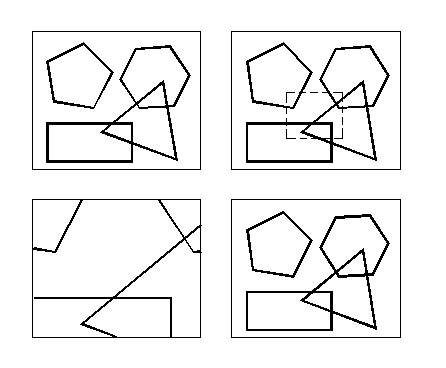
Fig. 2.3
Previous revine la o vedere imediat anterioara din cadrul aceleiasi comenzi ZOOM (fig. 2.3 - d, fata de fig. 2.3 - a);
Window foloseste o fereastra dreptunghiulara (fig. 2.3 - b), pentru a selecta suprafata care sa fie afisata pe intregul ecran (fig. 2.3 - c);
<Scale(X)> foloseste un factor numeric de marire. Pentru valoarea "1", vor fi afisate limitele ecranului. O valoare <1 afisaza o suprafata mai mare decat limitele, iar una >1, afisaza o suprafata mai mica decat limitele.
Pe masura ce lucrati la un desen, ecranul poate deveni "murdar". Cauza poate fi adaugarea, stergerea sau modificarea obiectelor. Parti ale obiectelor pot disparea atunci cand este indepartat un obiect suprapus. Pe ecran pot aparea cruciulite mici ("blips") acolo unde punctele au fost indepartate. Inlaturarea acestor neajunsuri se face cu comanda REDRAW :
C-20 REDRAW: [DISPLAY] sau[Display], [REDRAW] sau [Redraw]
Ca efect ecranul se curata de "blips-uri" si desenul se reface. Acelasi efect se obtine si cu comanda REGEN.
C-21 REGEN: [DISPLAY], [REGEN] sau prin tastare
Ca efect desenul se regenereaza prin recalcularea coordonatelor tuturor punctelor. Unele comenzi din AutoCAD fac automat regenerare si afiseaza acest lucru: "Regenerating drawing". Avantajul utilizarii comenzii REGEN il reprezinta faptul ca imaginea regenerata este cea mai corecta imagine care poate fi creata in AutoCAD. Dezavantajul este ca regenerarea dureaza mult. Layer-ele "inghetate" pot scurta timpul de regenerare.
EXERCITIUL
02
EXERCITIUL
02 EXERCITIUL
02 EXERCITIUL
02
EXERCITIUL
Realizati desenul din fig. 2.4, utilizand solutia prezentata, apoi folosind doua layer-e, unul pentru axe, unul pentru contur si uneltele de precizie: filtrarea punctelor, SNAP, ORTHO, COORDS ON, OSNAP:
Command: UNITS<¿> (ecranul de desenare se schimba in ecran text)
System of units: (Examples)
1. Scientific 1.55E+01
2. Decimal 15.50
3. Engineering 1' - 3.50"
4. Architectural 1' - 3 ½"
5. Fractional 15 ½
Enter choice, 1 to 5 <2>:<¿> (acceptam sitarea propusa)
Number of digits to right of decimal point (0 to 8) <4>: 0<¿>
(fara zecimale)
System of angle measure: (Examples)
1. Decimal degrees 45.0000
2. Degrees/minutes/seconds 45d 0' 0"
3. Grads 50.0000g
4. Radians 0.7854r
5. Surveyor's units N 45d 0' 0" E
Enter choice, 1 to 5 <1>: <¿> (acceptam sitarea propusa)
Number of fractional places for display of angles (0 to 8)
<0>:<¿> (fara zecimale)
Direction for angle 0.00:
est 3 o'clock = 0.00 (unghiul de 0.00 grade se considera la ora 3);
north 12 o'clock = 90.00
west 9 o'clock = 180.00
south 6 o'clock = 270.00
Enter direction for angle 0.00 <0.00>:<¿>
Do you want angles measured clockwise? <N>:<¿>
Command :< F1> (revenim la ecranul grafic)
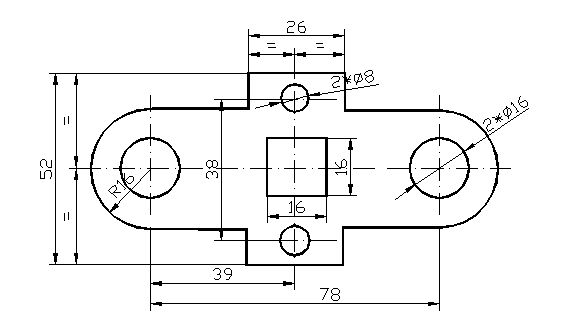
Fig. 2.4
Command: LIMITS<¿> (dimensiunile de gabarit: X=110, Y=52)
ON/OFF/<Lower left corner> <0,0>:<¿>
Upper right corner <12,9> : 120,90 <¿>
Command: ZOOM ALL<¿> (pentru a accepta noile limite)
Command: LINETYPE<¿> (axele necesita linia dashdot)
?/Create/Load/Set : S<¿>
New entity linetype (or?) <BYLAYER> : DASHDOT <¿>
?/Create/Load/Set : <¿>
Command: LTSCALE <¿> (noile limite sunt de zece ori mai mari)
New scale factor <1> : 10 <¿>
Command: LINE <¿>
From point: 3, 45 <¿> (coordonate absolute)
To point: 118,45 <¿> (axa orizontala)
To point : <¿> (comanda LINE este infinita)
Command : <¿> (se cere aceeasi comanda)
LINE From point: 60,15 <¿>
To point: 60,75 <¿> (axa verticala centrala)
To point : <¿>
Command : <¿>
LINE From point: 21,25 <¿>
To point: 21,65 <¿> (axa verticala-stanga)
To point: <¿>
Command: <¿>
LINE From point: 99,25 <¿>
To point: 99,65 <¿> (axa verticala-dreapta)
To point: <¿>
Command: <¿>
LINE From point: 54,26 <¿>
To point: 66,26 <¿> (axa cercului mic de jos)
To point: <¿>
Command: <¿>
LINE From point: 54,64 <¿>
To point: 66,64 <¿> (axa cercului mic de sus)
To point: <¿>
Command: LINETYPE <¿> (pentru contur este necesara linia
continua)
?/Create/Load/Set: S<¿>
New entity linetype (or?) <BYLAYER>: CONTINUOUS <¿>
?/Create/Load/Set: <¿>
Command: LINE <¿>
From point: 60,19 <¿> (punctul de inceput se afla pe axa
verticala-jos)
To point: @13,0<¿> (coordonate relative pentru punctul de
sfarsit al segmentului)
To point: @0,10 <¿>
To point: @26,0 <¿>
To point: <¿>
Command: ARC <¿>
Center/<Start point>:<¿> (arcul este tangent la ultimul segment)
Angle/Length of chord/<Endpoint> : 99,71 <¿>
(coordonate absolute pentru sfarsitul de arc)
Command: LINE <¿>
From point: <¿> (segmentul va fi tangent la arc)
Length of line: 26 <¿>
To point: @0, 10 <¿>
To point: @-26,0 <¿>
To point: @0,-10 <¿>
To point: @-26,0 <¿>
To point: <¿>
Command: ARC <¿>
Center/<Start point>: <¿>
Center/End/<Second point>: C <¿>
Center point: 21,45 <¿>
Angle/Length of chord/<Endpoint>: 21,29 <¿>
Command: LINE <¿>
From point: <¿> (segmentul va fi tangent la arc)
Length of line : 26 <¿>
To point : @0, -10 <¿>
To point : C <¿> (inchiderea conturului, unind
ultimul punct desenat cu primul)
Command : CIRCLE <¿> (va fi desenat mai intai cercul mare din
stanga si dreapta, apoi cercul mic de sus si de jos)
3P/2P/TTR/<Center point>: 21,45 <¿>
Diameter/<Radius>: 8 <¿>
Command : <¿>
3P/2P/TTR/<Center point>: 99,45 <¿>
Diameter/<Radius>: 8 <¿>
Command : <¿>
3P/2P/TTR/<Center point>: 60,64 <¿>
Diameter/<Radius>: 4 <¿>
Command: <¿>
3P/2P/TTR/<Center point>: 60,26 <¿>
Diameter/<Radius>: 4 <¿>
Command: LINE <¿> (patratul central)
From point: 52,37 <¿> (coltul din stanga-jos)
To point: @16,0 <¿>
To point: @0,16 <¿>
To point: @ -16,0 <¿>
To point: C <¿>
EXERCITIUL
Realizati tripla proiectie ortogonala a obiectelor din fig. 2.5 - 2.10:
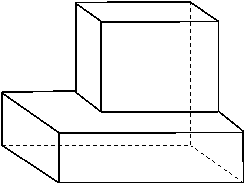
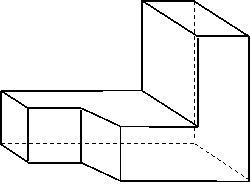
![]()
![]()
![]()
![]()
![]()
Fig. 2.5 Fig. 2.6 Fig. 2.7 Fig. 2.8
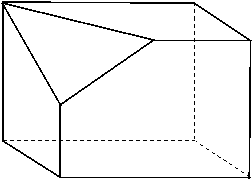
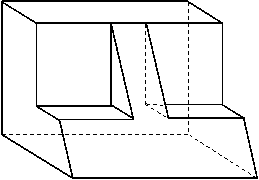
![]()
![]()
![]()
![]()
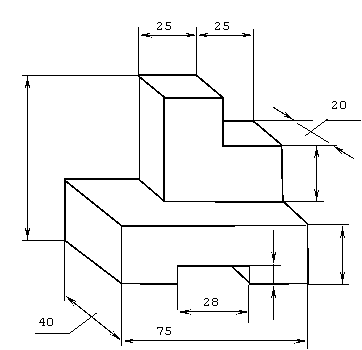
Fig. 2.9
![]()
![]()
![]()
![]()
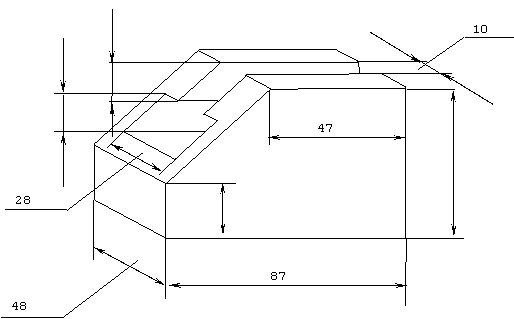
Fig. 2.10
Copyright © 2025 - Toate drepturile rezervate